Как отредактировать vob файл без потери качества
Обновлено: 03.07.2024
Файл с расширением VOB, скорее всего, – это файл объекта DVD Video, который может содержать видео и аудио данные, а также другие элементы, связанные с содержанием, такие как субтитры и меню. Иногда они шифруются и обычно хранятся в корневом каталоге DVD-диска в папке VIDEO_TS.
3D-модели Vue Objects также используют расширение файла VOB. Они созданы программой 3D-моделирования E-on Vue и могут быть текстурированы с использованием информации, хранящейся в файле MAT (Vue Material).
Гоночная видеоигра The Live for Speed использует VOB файлы тоже с целью текстурирования и моделирования 3D автомобилей. Транспортные средства в этой игре симметричны, поэтому в файле VOB содержится только половина модели; остальное генерируется игрой.
VOB также является аббревиатурой для передачи голоса по широкополосной связи и видео по широкополосной связи, но ни одно из них не имеет ничего общего с упомянутыми здесь форматами файлов.
Как открыть файл VOB
Несколько программ, которые работают с видеофайлами, могут открывать и редактировать файлы VOB. Некоторые бесплатные VOB-плееры включают в себя Windows Media Player, Media Player Classic, VLC media player, GOM Player и Potplayer. Другие, несвободные, включают программы CyberLink PowerDVD, PowerDirector и PowerProducer.
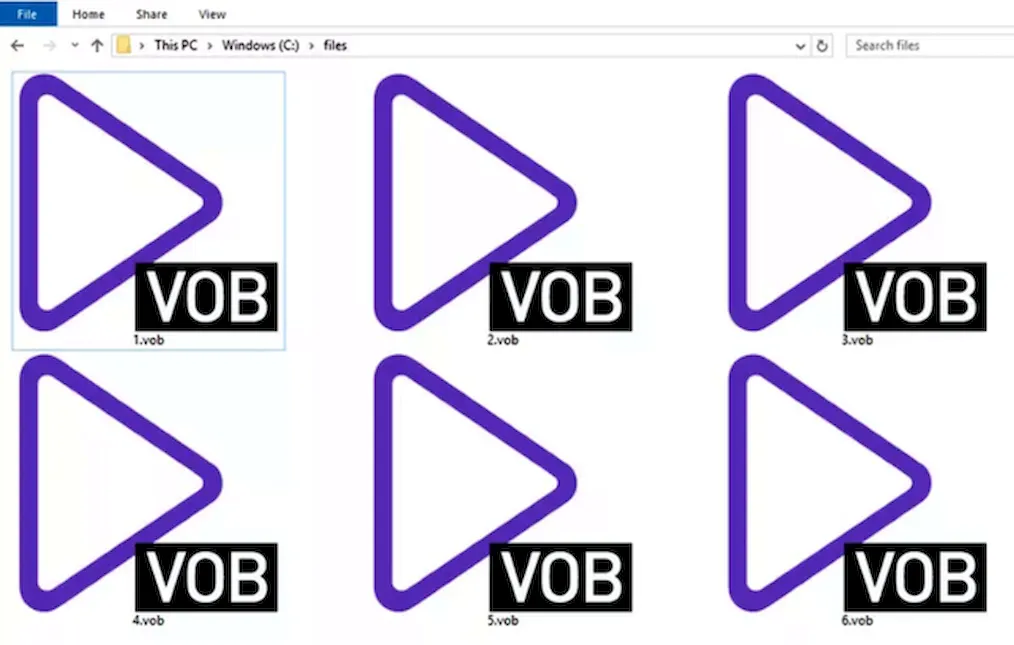
VobEdit является одним из примеров бесплатного редактора файлов VOB, и другие программы, такие как DVD Flick , могут превращать обычные видеофайлы в файлы VOB с целью создания фильма на DVD.
Чтобы открыть VOB-файл в macOS, вы можете использовать VLC, MPlayerX, Elmedia Player, Apple DVD Player или Roxio Popcorn. VLC media player также работает с Linux.
Если вам нужно открыть файл VOB в другой программе, которая не поддерживает этот формат, или загрузить его на веб-сайт, например, YouTube, вы можете преобразовать файл в совместимый формат с помощью конвертера VOB, указанного в разделе ниже.
Если у вас есть VOB-файл в формате Vue Objects, используйте E-on Vue, чтобы открыть его.
Игра Live for Speed использует файлы VOB для описания вида автомобиля, но вы, вероятно, не сможете открыть файл вручную. Вместо этого программа, скорее всего, автоматически извлечет файлы VOB из определенного места во время игры.
Как конвертировать VOB файлы
Существует несколько бесплатных конвертеров видеофайлов, таких как EncodeHD и VideoSolo Free Video Converter, которые могут сохранять VOB-файлы в MP4, MKV, MOV, AVI и других форматах видеофайлов. Некоторые, такие как Freemake Video Converter, могут даже сохранить VOB-файл непосредственно на DVD-диск или преобразовать его и загрузить прямо на YouTube.
Для файлов VOB в формате файлов Vue Objects используйте программу Vue E-on, чтобы узнать, поддерживает ли она сохранение или экспорт 3D-модели в новый формат. Найдите в меню пункт «Сохранить как» или «Экспорт», скорее всего, меню «Файл».
Учитывая, что сама игра Live for Speed, вероятно, не позволит вам открыть файлы VOB вручную, также маловероятно, что у неё есть способ конвертировать файл VOB в новый формат файла. Возможно, вы сможете открыть его с помощью редактора изображений или программы 3D-моделирования, чтобы преобразовать в новый формат, но, вероятно, для этого нет особых причин.
Файл VOB всё ещё не открывается?
Первое, что нужно проверить, если ваш файл VOB не открывается с помощью приложений выше, это расширение файла. Убедитесь, что в конце действительно написано «.VOB», а не что-то аналогичное.
Например, файлы VOXB имеют всего одну «лишнюю» букву, но они используются для совершенно другого формата файлов. Файлы VOXB – это файлы Voxler Network, которые открываются с помощью Voxler.
Другой формат файла контейнера объектов Dynamics NAV, который использует расширение файла FOB. Эти файлы используются с Microsoft Dynamics NAV (ранее известный как Navision).
Файлы VBOX также легко спутать с файлами VOB, но вместо этого они используются программой Oracle VirtualBox.
Как вы можете заметить, только в этих нескольких примерах, существует множество различных расширений файлов, которые могут звучать или выглядеть как «VOB», но не имеют никакого отношения к тому, связаны ли сами форматы файлов или их можно использовать с одним и тем же программным обеспечением.
Video Object (VOB) - основной формат файлов для DVD видео. С такими особенностями как цифровой звук, цифровое видео, субтитры и DVD меню этот формат легко узнать по расширению .vob. Файлы IFO и BUP со своими специфическими расширениями могут быть сопутствующими файлами для VOB. Достижение фиксированной длины, удаление ненужных деталей и уменьшение размера - вот причины по которым вам может понадобиться программа для резки VOB файлов или редактирование в соответствии с определенными требованиями. Преимущество VOB-файлов в том, что их можно резать без необходимости перекодирования.
Часть 1: Самая простая программа для резки VOB файлов - Filmora Video Editor
Filmora Video Editor для Windows (или Filmora Video Editor для Mac) простая в использовании программа для редактирования VOB файлов с профессиональным результатом; вы получите это в видеоредакторе Filmora. Эта программа совместима с вашей операционной системой Windows и Mac. При использовании любой программы для резки VOB видео, следует обратит внимание на функции, необходимые вам, чтобы выбрать наиболее подходящий редактор для VOB файлов. Почему Filmora - это лучший выбор среди программ для редактирования видео? Потому что в ней есть функции, коорых нет у других программ, функции которые сделают резку VOB файлов простой задачей даже для новичков.

Основные особенности Filmora Video Editor:
- Filmora Video Editor - это программа для резки VOB файлов, коорая может импортировать файлы из таких источников как iPad, iPhone, камера, Android и других устройств всего за несколько кликов на кнопку.
- В Filmora Video Editor вы можете работать в двух режимах - простом и полнофункциональном. Эти режимы предоставляют вам возможность быстро применять инструменты для ретактирования - от базовых до профессиональных.
- Это программа для редактирвоания видеороликов позволяет вам персонализировать клипы с помощью переходов и использования хромакея. С более 120 типами текста и титров вы сможете провести уникальное редактирование с помощью Filmora.
- Эта программа для резки файлов VOB обладает способность записывать происходящее на экране вашего ПК.
Руководство по резке файлов VOB с помощью
Шаг 1. Запустите программу
Если вы уже установили программу, запустите ее на вашем компьютере. После этого кликните на "Полнофункциональный режим" чтобы открыть окно для редактирования видео.

Шаг 2. Загрузите файл VOB в программу
Загрузите файл VOB, кторый вы собираетесь резать с вашего компютера просто кликнув на кнопку "Импорт" в левом верхнем углу программы Filmora.

Шаг 3. Обрежьте файл VOB с начала или с конца
Чтобы начать редактирование, перетяните файл VOB из левого окна с монтажную линейку Filmora. Вот именно - в окно в правом углу.
Вы можете начать резать с начала или с конца клипа, перетяните курсор на любое из этих мест на участке, который обрезаете до появления бегунка. Перетяните бегунок вперед или назад в начале или конце видео для обрезки.

Шаг 4. Отрежьте файл VOB в средней чати видео
Чтобы отрезать файл VOB посередине, вам сначала надо отделить оригинальный клип от части в середине, которую вы отрезаете. Поместите курсор, чтобы отметить начало и конец этой части, клините на иконку с ножницами для того чтобы отделить, а после этого кликните правой кнопкой мыши на видео и удалите указанную часть.
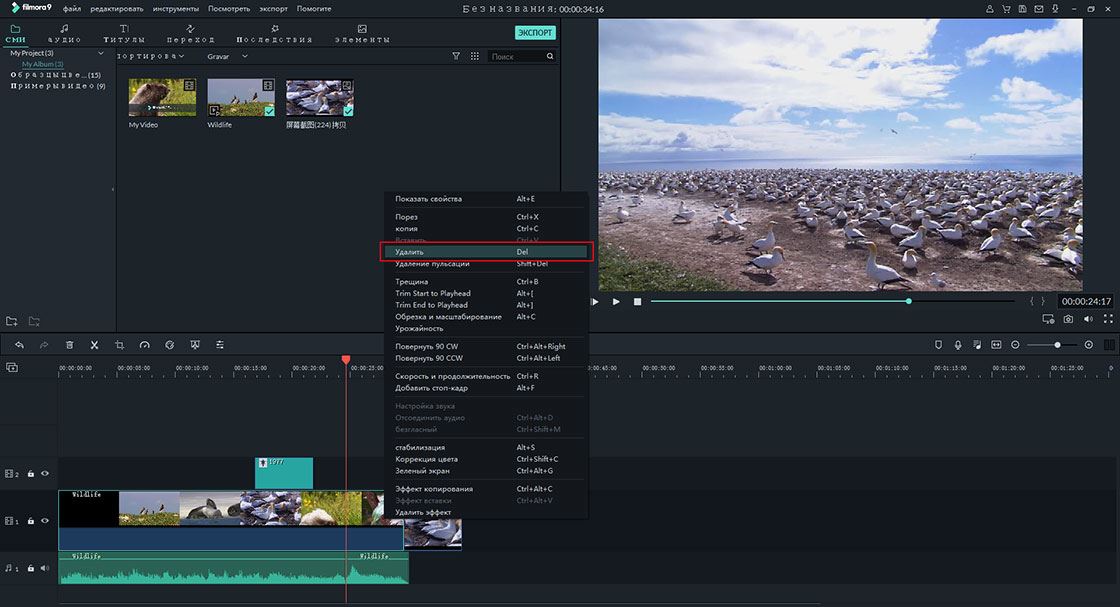
Шаг 5. Сохраните или загрузите видео
Сохраните результаты процесса резки кликнув на кнопку "Вовод". Вы увидите форматы доступные для записи. Запишите или сохраните вашу работу на устройстве или опубликуйте ее в социальных сетях.

Часть 2: Топ-5 бесплатных програм для резки VOB файлов
Gilisoft Video Editor также бесплатная программа для резки файлов VOB. она помогает с легкостью резать видеофайлы формата VOB. кроме того, вы можете использовать этот видеоредактор для других видов редактирования видео, включая резку, объединение, разделение, кадрирование и добавление спецэффектов.
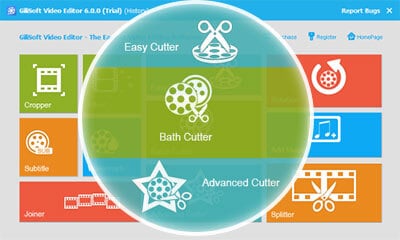
Эта программа для резки видеофайлов режет фалы таких форматов как MGP, MP4 и VOB в такие форматы как AVI. Резка видео для удаления трейлеров и реклам выполняется с легкостью с помощью Weeny Free Video Cutter. Вы также можете кастомизировать видеоряд - поменять порядок видео, кодек и битрейт с помощью той программы. Регулировки качества, размера и уровня также можно легко выполнить.
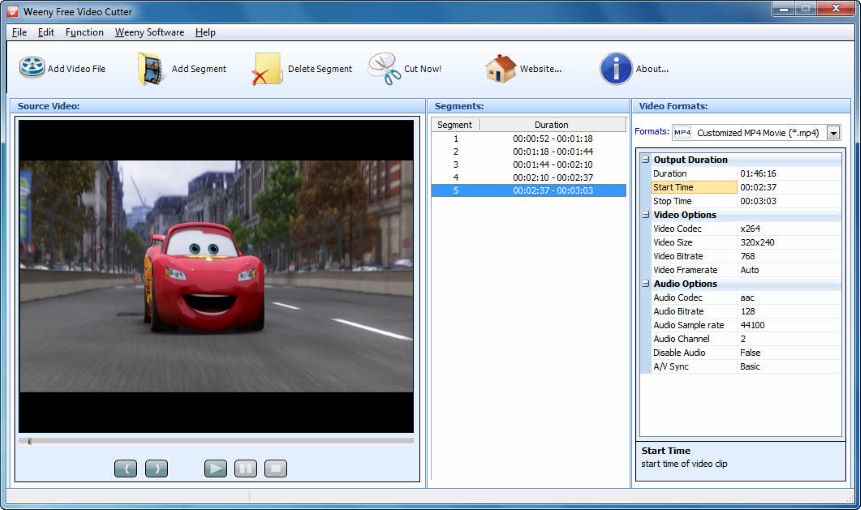
Chick video cutter - это программа для резки, разделения и нарезки фалов формата VOB. Вы можете объединять видеоролики различной длины с помощью этой бесплатной программы. Она не только поддерживает VOB, но также видеоформаты AVI, DIVX и MP4. Это очень быстрое программное обеспечение, которое совметимо с большиснтвом операционных систем от Windows.

Torrent Video Cutter - отличная программа для резки файлов VOB на несколько частей быстро и без проблем. Torrent Video Cutter поддерживает все популярные форматы видео, такие как AVI, MPEG, WMV, ASF, RM, RMVB, 3GP и MP4.

Эта программа выполняет резку файлов VOB особенно качественно. Она удобна для пользователей и подходит для резки болших видеороликов на ролики меньшего размера. Полученные клипы обладают тем же качеством видео, как и исходный ролик. Все пользователи Windows найдут эту программу особенно полезной, поскольку она совместима со всеми операционными системами Windows.
Если вам нравится смотреть DVD, вы должны ознакомиться с файлами VOB. VOB файлы формат файла высокой четкости, используемый для хранения DVD-видео Он содержит несколько потоков видео и аудио, субтитры и меню DVD. Вы можете просматривать эти VOB-файлы на многих ПК или Mac-плеерах или широкоэкранных телевизионных экранах или извлекать их с DVD. Однако большинство портативных устройств и плееров несовместимы с файлами VOB.
Поэтому, если вы хотите смотреть фильмы VOB на своем мобильном телефоне или другом портативном медиаплеере, вам необходимо конвертировать VOB в другой подходящий формат, например MPG. И этот отрывок покажет вам самые популярные и профессиональные видео конвертеры для вас, чтобы конвертировать эти видео VOB в MPG. Если вы заинтересованы в этой теме, пожалуйста, продолжайте читать и учиться.
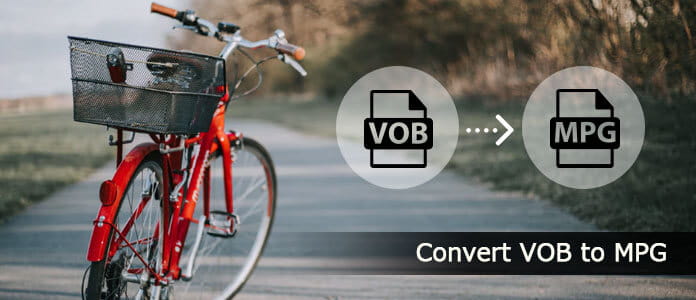
Часть 1: Рекомендуемый способ конвертировать VOB в MPG
Когда дело доходит до конвертации VOB в MPG, Aiseesoft Total Video Converter, способен конвертировать видео во многие виды популярных видеоформатов, таких как MP4, MKV, WMV, AVI, 3GP, DivX, MOV, M4V, DivX, XviD, ASF, SWF и т. д. Выходные видео имеют превосходный эффект изображения / звука и могут быть успешно воспроизводится на таких популярных плеерах, как PSP, iPod, iPhone, PS3, Zune, Creative Zen, Blackberry, мобильные телефоны, iRiver, Walkman, Pocket PC и т. д. С помощью Aiseesoft Total Video Converter конвертация между различными видеоформатами становится чрезвычайно простой.
- Легко конвертируйте между различными форматами видеофайлов, такими как MP4, H.264 / MP4 AVC, H.265 / HEVC, MTS, MXF, MOV, AVI, DivX, WMV, MKV, FLV, WTV, VOB и т. Д. , путем увеличения разрешения видео, автоматически регулирует яркость и контрастность и стабилизирует нестабильное видео.
- Преобразование в видео и аудио форматы, которые совместимы с вашим Xbox или любым другим устройством, таким как iPhone, iPad, iPod, Samsung Galaxy S9, Samsung Galaxy Note, HTC, PSP и т. Д.
Шаг 1: Установите и запустите видео конвертер
Установите и запустите Aiseesoft Total Video Converter, добавьте файл VOB, нажав Добавить файл в меню Файл. Конечно, вы можете перетащить файлы VOB в программу.
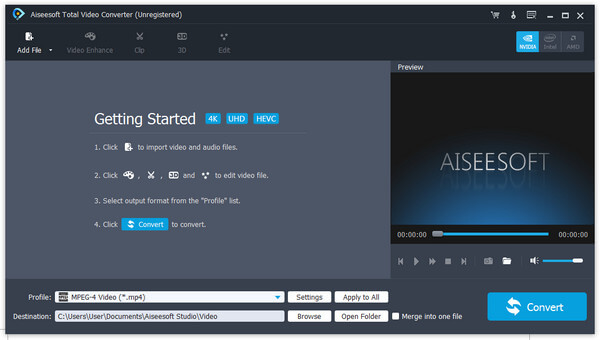
Шаг 2: Выберите выходной формат и папку назначения
In Профиль В раскрывающемся списке вы можете выбрать выходной формат. Нажмите Приложения. выбрать папку назначения для вывода MPG файлы.
Шаг 3: Установите профессиональные параметры
После выбора определенного формата вывода нажмите Параметры установить выходные видео и аудио параметры. Сохранить как. кнопка может помочь вам забронировать хорошо настроенный профиль.
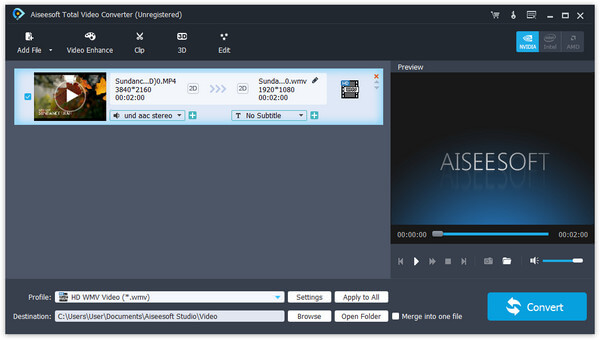
Шаг 4: Запустите преобразование VOB в MPG
Наконец, нажмите Конвертировать начать преобразование VOB в MPG. Через несколько минут весь процесс конвертирования VOB-файла в MPG-файл завершен, и теперь вы можете наслаждаться желаемым MPG-файлом на плеере.
Часть 2: 4 Способ преобразования VOB в MPG на компьютере
1. Конвертер видео Movavi
Movavi Video Converter - это также замечательный конвертер VOB в MPG, который вы можете принять во внимание. Он прост в использовании, а скорость конвертации довольно высокая. Эта программа хорошо совместима с системой Windows (включая Windows 8). И он может конвертировать не только файлы VOB в формат MPG, но и выполнять преобразование между любыми видео / аудио форматами.
- Конвертируйте видео, аудио, DVD и файлы изображений
- Наслаждайтесь молниеносным преобразованием без потери качества
- Улучшение качества, настройка звука, обрезка и объединение файлов перед преобразованием
- Сохраняйте видео и аудио клипы для удобного мобильного доступа
Шаг 1: Бесплатно скачайте и установите конвертер VOB Movavi для Windows или Mac, после чего вы можете запустить программу на компьютере.
Шаг 3: Выберите нужный формат видео, например MPG, из списка и выберите подходящий формат.
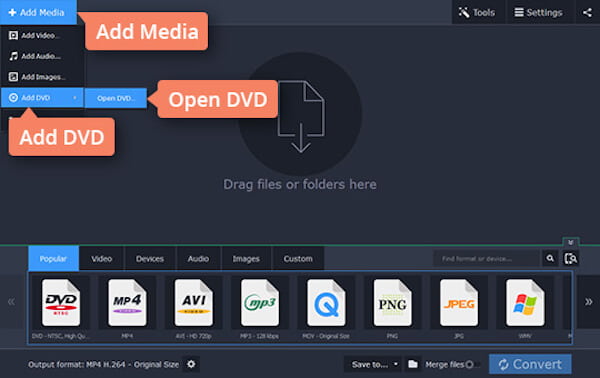
2. Конвертер видео Aimersoft Ultimate
С Aimersoft Video Converter Ultimate вы можете легко менять форматы видео с VOB на MPG, MP4, AVIWMV, MOV, MKV и т. Д. Более того, вы можете получить множество других интересных функций, таких как редактирование видео, запись экрана, Захват видеои многое другое к файлам VOB. Просто скачайте программу и следуйте простым инструкциям ниже.
- Конвертируйте VOB-видео с вашего компьютера прямо в 30 раз быстрее.
- Полностью поддерживает преобразование без потерь для большинства популярных видеоформатов, таких как VOB, MPG, MOV, MP4, M4V и других.
- Нулевая потеря качества и четкий и яркий интерфейс.
Шаг 1: Загрузите файл VOB в этот видео конвертер, нажав кнопку «Добавить файлы» или перетащив его в интерфейс.
Шаг 2: Выберите MPG в качестве выходного формата и выберите папку назначения для преобразованного файла VOB.
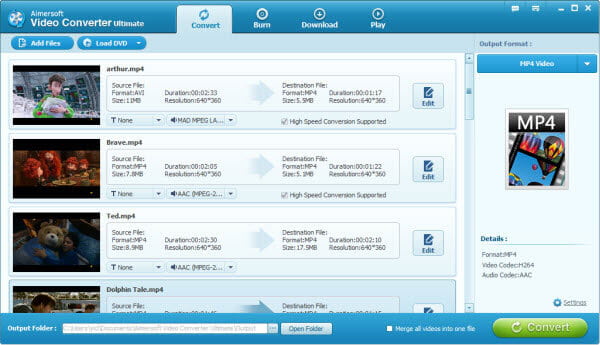
3: Ручной тормоз
HandBrake - это интуитивно понятный и безумно быстрый универсальный видео / аудио конвертер, DVD риппер, DVD горелки, редактор видео и веб-видео-загрузчик. С этим удивительным конвертером VOB в MPG вы можете без труда выполнить все свои мультимедийные требования и наслаждаться своими VOB-видео в любом месте и в любое время.
- Обработка наиболее распространенных мультимедийных файлов и любых источников DVD или BluRay, которые не содержат никакой защиты от копирования.
- Со встроенными предустановками устройства начните работу с HandBrake за считанные секунды.
- Просто, легко, быстро
Шаг 1: Загрузите и запустите программное обеспечение HandBrake и импортируйте VOB-видео в основной интерфейс. Вы также можете ввести несколько видео.
Шаг 2: Перед преобразованием VOB в MPG выберите формат видео, который необходимо экспортировать, в категории форматов, например, MPG.
Шаг 3: После того, как все установлено, нажмите кнопку «Преобразовать». После завершения процесса преобразования вы можете увидеть более подробную информацию о видео MPG в файле.
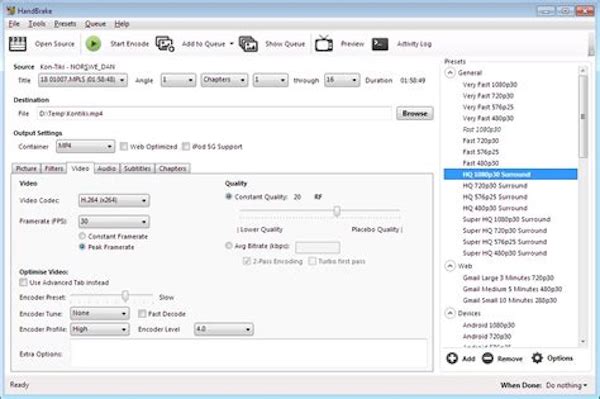
4. Конвертер видео Freemake
Freemake Video Converter также является одним из лучших бесплатных видео конвертеров VOB в MPG. Он поддерживает широкий спектр форматов вывода, таких как VOB, MPG, MST, MP4, AVI и т. Д. Кроме того, вы можете конвертировать любой видеоформат высокого качества с помощью этого конвертера.
- Поддерживает все популярные и редкие незащищенные форматы, включая: MP4, AVI, MKV, WMV, MP3, DVD, 3GP, SWF, FLV, HD, MOV, RM, QT, Divx, Xvid, TS, MTS и Fraps.
- Преобразуйте видео VOB бесплатно для любого устройства с воспроизведением мультимедиа, включая Apple, Windows, Google Android, Sony PSP, Xbox, Samsung, Nokia, Huawei, Xiaomi и другие.
- Создайте и используйте свои собственные настройки конверсии для редких гаджетов.
Шаг 1: Загрузите и установите Freemake Video Converter, а затем запустите его на своем компьютере.
Шаг 3: Нажмите на вкладку видео, выберите формат MPG на левой боковой панели и выберите разрешение видео, чтобы подтвердить формат вывода.
Шаг 4: Просто нажмите кнопку «Преобразовать» в правом нижнем углу, чтобы начать преобразование файлов VOB в файлы MPG. Вы будете уведомлены в конце трансформации.
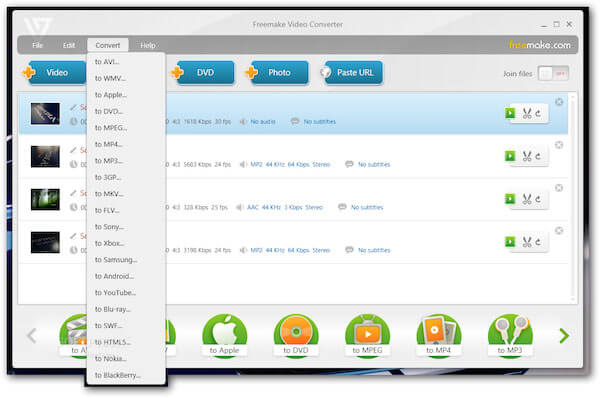
Часть 3: 3 онлайн методы для преобразования VOB в MPG
Zamzar - это онлайн конвертер файлов, который может помочь вам конвертировать видео файлы из VOB в MPG без загрузки программных средств. Более того, он поддерживает более 1000 различных типов трансформации.
Шаг 2: Выберите «Преобразовать файлы в:» в формате MPG или MPEG, чтобы преобразовать файлы VOB в нужный формат.
Шаг 3: Введите действительный адрес электронной почты, чтобы убедиться, что вы можете получить выходные MPG-файлы после преобразования.
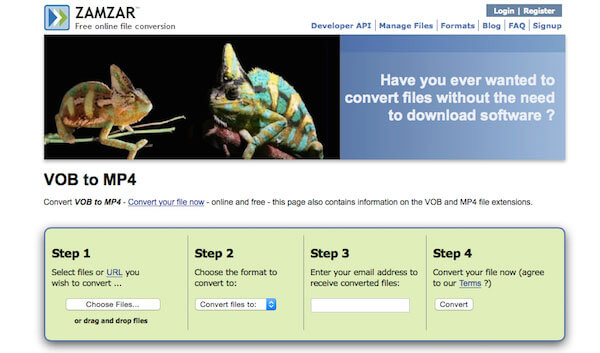
2: Aiseesoft Бесплатный онлайн видео конвертер
Aiseesoft Бесплатный онлайн видео конвертер это быстрый и безопасный способ конвертировать ваши видео из формата VOB в формат MPG. Бесплатный онлайн-конвертер поможет вам легко и удобно конвертировать файлы. Он также позволяет легко настроить битрейт видео, разрешение, частоту дискретизации, кодировщик и т. Д. Для выходного файла MPG.
Шаг 1: Получив доступ к этому сайту, вы должны нажать кнопку «Добавить файлы для конвертации». После этого вам будет предложено скачать и установить конвертер запуска.
Шаг 2: В загруженном окне преобразования вы должны нажать кнопку «Добавить файл» в верхнем левом углу, чтобы загрузить файлы VOB.
Шаг 3: Выберите и щелкните файл VOB и установите флажок MPG внизу. Затем нажмите «Преобразовать», чтобы начать автоматическое преобразование и загрузку файлов VOB в MPG.
Если хотите, вы можете нажать кнопку настройки рядом с форматом MPG, чтобы настроить параметры так, как вам нравится, перед преобразованием.
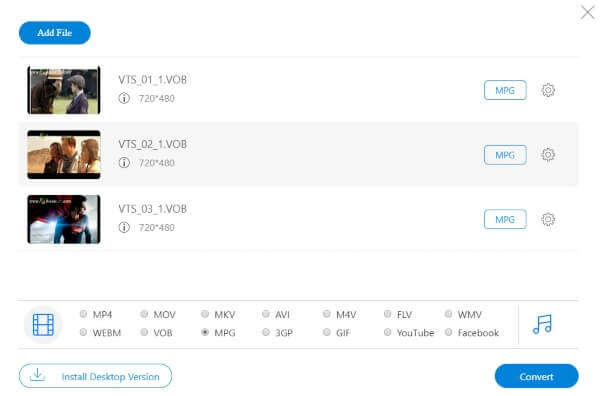
Convertfiles - еще один бесплатный онлайн-конвертер файлов. Он имеет множество различных исходных форматов и поддерживает преобразование видео и аудио файлов из одного формата в другой (включая VOB в MPG), что обеспечивает большое удобство для многих пользователей.
Шаг 2: Выберите формат ввода как VOB и формат вывода как MPG, чтобы преобразовать VOB в MPG.
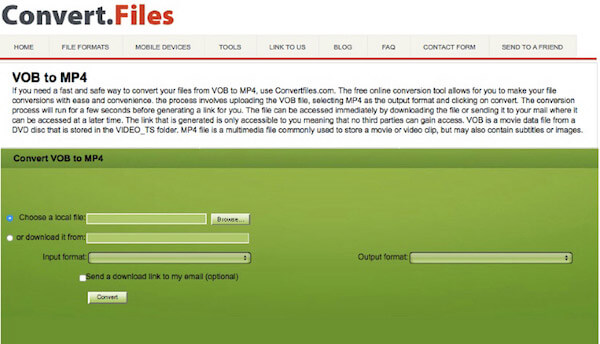
Что вы думаете об этом посте.
Рейтинг: 4.8 / 5 (на основе голосов 162) Подпишитесь на нас в
Вы можете легко получить видео высокого качества после преобразования его в HD-видео 4K или 1080p. Прочитайте эту статью и получите способ.
Вы можете узнать, как конвертировать FLV в MP3, включая преобразование загруженного FLV в MP3 с помощью RealPlayer, VLC, Free FLV to MP3 Converter и онлайн-конвертеров.
Это руководство о том, как использовать Best F4V конвертер для преобразования F4V в MP4, AVI, WMV, MP3 и другие популярные видеофайлы.

Video Converter Ultimate - превосходный видео конвертер, редактор и энхансер для преобразования, улучшения и редактирования видео, DVD и музыки в 1000 форматов и более.















где то эта тема уже была.вот не большая прога которая из VOB выдерает MPG. создаешь на диске папку туда скидываешь свой DVD-Video потом в VobEdit открываешь эту папку,а дальше все это дело демуксишь видео отдельно.звук отдельно.субтитры отдельно если есть.
VOB_Edit_v0.6.txt ( 348,5 килобайт ) Кол-во скачиваний: 65
после скачивания измени TXT на RAR .это архив в нем 4 файла. описание и сама прога.мне почему то не разрешили архив загрузить



Если я не ошибаюсь на диске, что идет с видеокамерой должена быть программа которая при переносе на комп кодирует в mpg Случайно нажал на клавиатуре F1 и . узнал столько интересного.






Живу здесь вечность
Windows 7-64 bit Процессор :Intel Core i7-3770 3.40GHz Видеоадаптер :NVIDIA GeForce GTX 670 Физическая память :16Мб (4 x 4 DDR3 ) Adobe Photoshop, Adobe Encore, Adobe Premiere, Adobe After Effects , Pinnacle Studio 15, ParticleIllusion , ProShow Producer Как я понял вы хотите редактировать файлы VTS_01_1 в программе Uleed Video Studio.Эта программа должна спокойно работать с mpeg 2 ,а именно так сжаты файлы DVD-видео. Меняем расширение VOB на Mpeg 2 в Total Commander И открываем в Улиде. Проверено, всё работает.



Можно пож-ста поподробней об этой операции, я , как оказалось, и тотал коммандер плохо знаю. Спасибо.



Эта программа должна спокойно работать с mpeg 2 ,а именно так сжаты файлы DVD-видео. .
При попытке загрузить эти файлы в библиотеку или на монтажнуюю линейку Улида отвечает, что их не поддерживает и обозначает их как VOB. Вообще это файлы с чужой DVD-камеры, пишущей на болванки. Фильм закрыт, но есть необходимость редактирования, монтажа и склейки с файлами, снятыми на мою камеру с жестким диском ( которые Улидой видятся отлично и никогда таких проблем не было).



Живу здесь вечность
Windows 7-64 bit Процессор :Intel Core i7-3770 3.40GHz Видеоадаптер :NVIDIA GeForce GTX 670 Физическая память :16Мб (4 x 4 DDR3 ) Adobe Photoshop, Adobe Encore, Adobe Premiere, Adobe After Effects , Pinnacle Studio 15, ParticleIllusion , ProShow Producer здесь всё описанно как менять расширение файлов пост №4. Скрытая ссылка . Зарегистрируйтесь , чтобы её увидеть! Открываем Total Commander.Находим наш файл и меняем расширение.
. Скрытая ссылка . Зарегистрируйтесь , чтобы её увидеть!









Виталик, ты дал ссылку на мой вопрос. Данный способ, и в той теме тоже давал ответ, не проходит. Ничего не получается. При этом способе, результат получается довольно интересным - фильм вроде и весь, но в тоже время 40 мин ужимается до 15 с диким скачками.
Читайте также:

